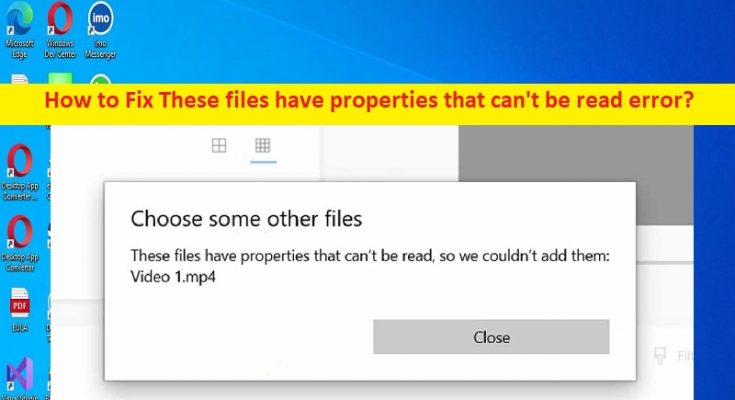O que é o erro ‘Estes arquivos têm propriedades que não podem ser lidas’ no Windows 10/11?
Neste artigo, discutiremos como corrigir esses arquivos têm propriedades que não podem ser lidas com erro no Windows 10/11. Você recebe etapas/métodos fáceis para resolver o problema. Vamos iniciar a discussão.
Erro ‘Estes arquivos têm propriedades que não podem ser lidas’:
É um problema comum do Windows considerado como aplicativo de editor de vídeo / aplicativo de fotos interno do Windows no computador com Windows 10/11. Esse erro geralmente é exibido ao impetrar um monte de fotos/vídeos usando o aplicativo Fotos integrado do Windows/aplicativo Editor de Vídeo. Este erro impede que você adicione imagens/vídeos ao aplicativo Editor de vídeo/aplicativo de fotos. O erro é exibido com a mensagem “Escolha alguns outros arquivos. Esses arquivos têm propriedades que não podem ser lidas, então não pudemos adicioná-los”.
Esse problema ocorreu possivelmente devido a arquivos de vídeos/imagens corrompidos ou problemas com o aplicativo Fotos em seu computador Windows 10/11. O cache corrompido do aplicativo Fotos ou o próprio aplicativo e configurações de Fotos corrompidos podem ser a razão por trás do problema. Outra possível razão por trás do problema pode ser cache corrompido do projeto, arquivo MP4 corrompido, aplicativo de fotos desregistrado, problema com as configurações do sistema e outros problemas no computador. É possível corrigir o problema com nossas instruções. Vamos à solução.
Como corrigir Esses arquivos têm propriedades que não podem ser lidas com erro no Windows 10/11?
Método 1: Corrija o erro ‘Estes arquivos têm propriedades que não podem ser lidas’ com ‘Ferramenta de reparo do PC’
‘PC Repair Tool’ é uma maneira rápida e fácil de encontrar e corrigir erros de BSOD, erros de DLL, erros de EXE, problemas com programas/aplicativos, infecções por malware ou vírus no computador, arquivos do sistema ou problemas de registro e outros problemas do sistema com apenas alguns cliques .
Método 2: Reparar o aplicativo Fotos
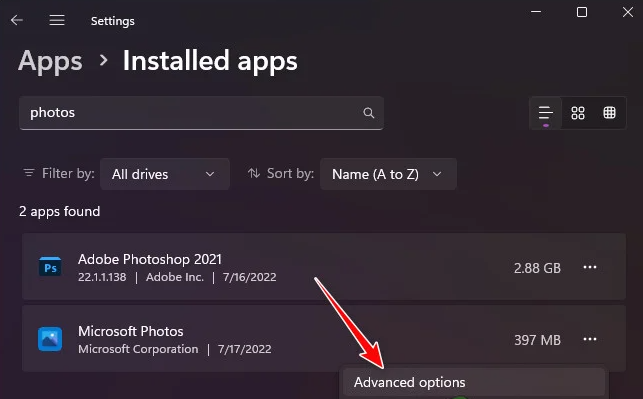
A corrupção no aplicativo Fotos pode ser a razão por trás do problema. Você pode corrigir o problema reparando o aplicativo Fotos.
Etapa 1: abra o aplicativo ‘Configurações’ no Windows PC através da caixa de pesquisa do Windows e vá para ‘Aplicativos > Aplicativos e recursos > Aplicativos instalados’
Etapa 2: encontre e clique no aplicativo ‘Fotos’, clique no ícone ‘Três pontos’ ao lado dele e clique em ‘Opções avançadas’
Etapa 3: clique no botão ‘Reparar’ e confirme o reparo e, uma vez feito, reinicie o aplicativo Fotos e verifique se o problema foi resolvido.
Método 3: Remova o projeto atualmente armazenado em cache
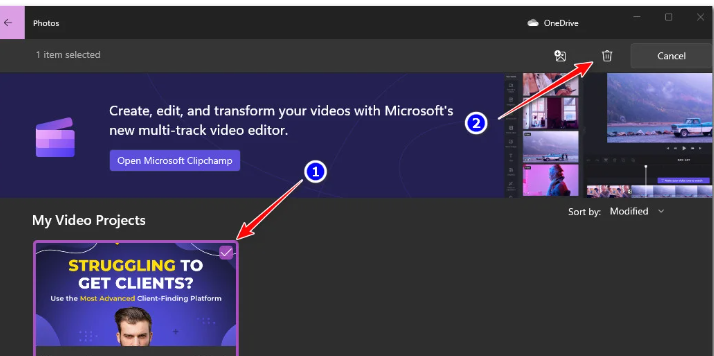
Outra maneira de corrigir o problema é remover o projeto atualmente armazenado em cache.
Passo 1: Pressione as teclas ‘Windows + R’ no teclado, digite ‘ms-photos’ na janela ‘Executar’ e pressione as teclas ‘CTRL + SHIFT + ENTER’ no teclado para abrir o ‘Aplicativo Fotos como administrador’
Etapa 2: clique em ‘Sim’ no prompt do UAC, se aparecer.
Etapa 3: Agora, clique na guia ‘Editor de vídeo’ na barra de menus e clique nas caixas de seleção ao lado do projeto atualmente armazenado em cache e clique no ícone ‘Lixeira’ para excluí-lo.
Etapa 4: Depois que o projeto for excluído, reinicie o computador para limpar o cache e reinicie o aplicativo editor de vídeo e verifique se o problema foi resolvido.
Método 4: redefinir o aplicativo Fotos
Outra maneira de corrigir o problema é redefinir o aplicativo Fotos para redefinir o cache e os dados corrompidos do aplicativo Fotos.
Etapa 1: abra o aplicativo ‘Configurações’ no Windows PC através da caixa de pesquisa do Windows e vá para ‘Aplicativos > Aplicativos instalados’
Etapa 2: encontre e selecione o aplicativo ‘Microsoft Photos’, clique em ‘Opções avançadas’ e clique no botão ‘Redefinir’ e confirme a redefinição e, quando terminar, reinicie o computador e reinicie o aplicativo Fotos e verifique se o problema foi resolvido.
Método 5: Verifique se o arquivo MP4 está corrompido
Esse problema pode ocorrer devido ao próprio arquivo MP4 / arquivo de vídeo corrompido, é por isso que você está enfrentando durante a importação. Você deve verificar e certificar-se de que o arquivo de vídeo/MP4 não esteja corrompido. Você pode usar ferramentas online como Fix Video ou outras para corrigir a corrupção no arquivo de vídeo. Além disso, você pode tentar fazer o upload do mesmo arquivo de vídeo novo e não corrompido e verificar se funciona para você.
Método 6: registre novamente o aplicativo Fotos
Se o problema persistir, você pode registrar novamente o aplicativo Fotos no Windows PC para corrigir.
Etapa 1: clique com o botão direito do mouse no menu ‘Iniciar’ e selecione ‘Windows Powershell (Admin)’
Passo 2: Digite os seguintes comandos e pressione a tecla ‘Enter’ para executar.
Get-AppxPackage -allusers Microsoft.Windows.Photos | Foreach {Add-AppxPackage -DisableDevelopmentMode -Register “$($_.InstallLocation)\AppXManifest.xml”}
Passo 3: Uma vez executado, reinicie o computador e verifique se o problema foi resolvido.
Método 7: Execute a restauração do sistema
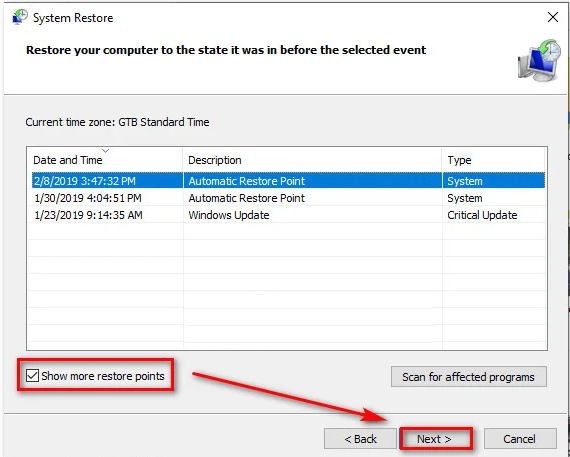
Você pode executar a operação de restauração do sistema no computador para restaurar seu computador para um ponto de restauração válido e corrigir o problema.
Passo 1: Pressione as teclas ‘Windows + R’ no teclado, digite ‘rstrui’ na janela ‘Executar’ e pressione o botão ‘Ok’ para abrir ‘Restauração do sistema’
Etapa 2: clique em ‘Avançar’, selecione um ponto de restauração válido de acordo com a data e hora em que não houve nenhum problema no computador e clique em ‘Avançar> Concluir’ para iniciar a restauração e, uma vez feito, verifique se o problema foi resolvido.
Método 8: Execute uma instalação limpa do Windows
Se você não conseguir corrigir o problema usando os métodos acima, poderá executar o Wind Clean ows instalação, a fim de corrigir. Para fazer isso, você precisa inserir uma mídia de instalação do sistema operacional Windows inicializável USB no computador e inicializar seu computador com ela, executar a configuração e seguir as instruções na tela para concluir a instalação e verificar se funciona.
Conclusão
Espero que este post tenha ajudado você em Como corrigir Esses arquivos têm propriedades que não podem ser lidas com erros no Windows 10/11 com maneiras fáceis. Você pode ler e seguir nossas instruções para fazê-lo. Isso é tudo. Para quaisquer sugestões ou dúvidas, por favor escreva na caixa de comentários abaixo.